
시작하며
저는 예전에 마케팅 회사에서 디자이너로 일할 당시에 회사에 옥외광고업 기술인력이 필요하다는 이유로 컴퓨터그래픽스 운용기능사 실기 자격증을 취득하게 됐습니다.
주변에 컴퓨터그래픽스운용기능사 실기에 대해서 알려줄 일이 생겨서, 팁을 정리하다가 게시물로 정리해보았습니다.
컴퓨터그래픽스 운용기능사 실기시험 안내
참고로 컴퓨터그래픽스 운용기능사 실기는 내년(25년)부터는 작업시간이 4시간에서 3시간으로 줄고 시험 유형이 바뀌므로 올해 꼭 취득하는 것이 좋아요!

- 작업시간 4시간 내외
- 작업툴 일러스트레이터, 포토샵, 인디자인
- 합격기준 60점 이상
- 작업환경 일반 PC 또는 맥 (Adobe CS2 이상)
- 준비물 신분증, 수험표, 30cm자, 필기구, 양면테이프, 가위
실기시험 작업 전 체크사항
자리 배정 및 컴퓨터, 소프트웨어 점검 > 시험지시서, 디자인 원고 분석 > 그리드 작업 > 계획 수립 > 작업 시작

시험장에 입실하게 되면 먼저 자리에 위치한 컴퓨터와 소프트웨어 작동에 문제가 없는지 잘 체크해야 합니다.
체크가 끝난 후에는 시험문제와 디자인 원고를 받게 됩니다.
시험문제에서 중요 유의사항 및 제출 방식에 대해 설명이 되어 있으니 꼭 잊지 말고 체크해주세요.
참고로 시험문제는 큐넷 공식홈페이지에서 고객지원 > 자료실 > 공개문제에서 컴퓨터그래픽스 운용기능사를 검색하시면 공개문제를 확인할 수 있습니다.
<자료실 링크>
각종서식 자료실 목록 | Q-net
www.q-net.or.kr

그 다음에는 실제 작업파일에 그리드를 그려줍니다.
아래는 공개문제 중 50번 문제인데요. 보통은 4X4 그리드에 사선까지 추가해서 만들어줍니다.
그리드를 만들어주는 이유는, 채점 위원이 인쇄된 작업물을 가지고 채점하는데 레이아웃과 디자인 요소의 크기, 모양 등을 최대한 유사하게 만들어주기 위해서 그어줍니다.
준비물 중 30cm 자와 적색 필기구를 이용해 그리드를 그어줍니다.

실기시험 실 작업단계

실기시험은 총 3개의 툴, 일러스트레이터, 포토샵, 인디자인 순으로 작업을 하고 그 다음에는 인쇄로 작업물을 출력한 후에 배부받은 A3 종이에 마운팅하여 제출하게 됩니다.
1. 일러스트레이터에서 필요한 디자인 오브젝트를 제작
2. 포토샵에서 전체 조합, 필터 적용, JPG 저장
- RGB 모드로 전환 후 비번호 이름으로 저장
3. 인디자인에서 최종 편집 및 텍스트 작업 후 저장
- 왼쪽 하단 재단선 끝선에 비번호 입력후 비번호로 파일저장
4. 지정된 출력자리에서 indd 파일을 출력 후 A3 중앙에 붙여 제출
실기시험 실 작업단계
실제 실기시험을 진행할 때 중요한 부분이 규격 및 재단선과 이를 가지고 새 문서를 각 툴에서 어떻게 만드느냐입니다.
규격 및 재단선
- 일러스트레이터/포토샵의 경우
가로, 세로 6mm (재단여유*2) 더한 사이즈를 작업 사이즈로 만들면 됩니다.
보통 재단여유가 3mm 이기 때문에 가로, 세로에 6mm를 더해주는데요.
예를 들어 작품규격이 160mmX240mm 이고 재단 여유가 3mm이면 실제 작업은 166x246mm 사이즈로 작업합니다.
- 인디자인의 경우
인디자인은 A4에서 실 출력하기 위한 작업이 들어가게 되는데요.
A4 사이즈인 (210x297mm)를 기준으로 재단여유와 작품규격을 뺀 다음 나누기 2를 해주어야 합니다.
그래야 중앙에 인쇄될 수 있도록 상하좌우 여백을 만들 수 있기 때문입니다.

새 문서 생성 시
- 일러스트레이터, 포토샵
모두 인쇄용이기 때문에 일러스트레이터, 포토샵 모두 컬러모드를 CMYK로 해주어야 하고, 가로, 세로 작업사이즈는 위에도 언급한 것처럼 작품규격 가로+6mm, 세로+6mm로 작업하면 됩니다.
단 포토샵은 해상도를 300ppi 로 해주어야 합니다.
- 인디자인
인디자인의 경우 새로 작업을 만들 때 설정이 아래와 같습니다.
페이지 사이즈는 A4(210x297mm), 페이지 수: 1, 페이지 마주보기는 체크 해제 해주시고
여백(Margine)은 A4 사이즈에 작업규격과 재단여유x2를 빼준 숫자의 절반만큼 상하,좌우 여백을 각각 만들어주면 됩니다.
예를 들어서 작업규격이 160x240mm 이고, 재단여유가 3mm이면
마진은 아래와 같이 계산합니다.
A4의 사이즈가 210x297mm 이므로
가로: 210(A4가로) - 160(작품규격 가로) - 6(재단여유좌우) = 44 mm / 2 = 22mm가 좌우 여백
세로: 297(A4세로) - 240(작품규격 세로) - 6(재단여유상하) = 51mm / 2 = 25.5mm가 상하 여백

마치며

포스팅이 도움이 되었다면 공감과 구독 부탁드립니다.
여러분의 후원은 좋은 포스팅을 만드는 데 큰 도움이 됩니다.
감사합니다.
'🔖 Certificate 자격증 > 🎨 컴퓨터그래픽스운용기능사' 카테고리의 다른 글
| [컴퓨터그래픽스운용기능사] 실기시험에 자주 사용하게 되는 기능 - 포토샵편 / 공개문제 기반으로 알려드려요! (3) | 2024.11.09 |
|---|---|
| [컴퓨터그래픽스운용기능사] 실기시험에 자주 사용하게 되는 기능 - 일러스트레이터편 / 공개문제 기반으로 알려드려요! (4) | 2024.11.08 |
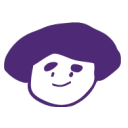



댓글